Comment réparer Fortnite vous avez été expulsé du serveur pour avoir utilisé un VPN et une erreur de triche ?
"Vous avez été expulsé du serveur en raison de l'utilisation du VPN et de la triche." Les joueurs de Fortnite sont rencontrés lors de la connexion au jeu ou dans le jeu. Nous allons essayer de résoudre l'erreur dans cet article.

Les joueurs Fortnite rencontrent l'erreur "Vousavez été expulsé du serveur en raison d'un VPN et d'une tricherie." lors de la connexionau jeu ou dans le jeu, et leuraccès est restreint. Si vous rencontrez un telproblème, vouspouvez trouver une solution en suivant les suggestions ci-dessous.
Quelle est l'erreur que vousavez été expulsé du serveurpouravoir utilisé le VPN Fortnite et triché ?
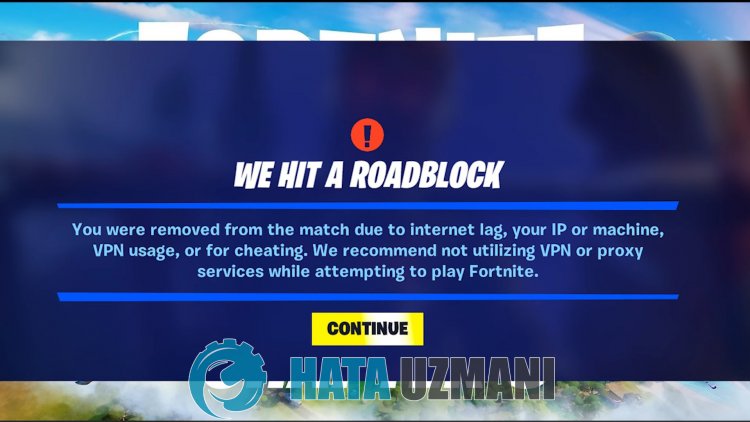
Cette erreur s'estproduite, vouspouvez êtrebanni du logiciel deblocage de triche Fortnitepour une raison quelconque. Cet événement interditpeutavoir été répercuté sur votre internet. Pour cela, nouspouvons nous débarrasser de l'interdiction en modifiant l'adresse IP de votre connexion Internet. Bien sûr, nouspouvons nous débarrasser de cette erreur non seulementavec cette suggestion, maisavec de nombreuses suggestions. Pour cela, nousallons essayer de résoudre leproblème en vous faisantpart de quelques suggestions.
Comment résoudre le fait que vousavez été expulsé du serveurpouravoir utilisé le VPN Fortnite et triché
Nouspouvons résoudre leproblème en suivant les suggestions ci-dessouspour corriger cette erreur.
1-) Vérifiez votre connexion
Leproblème de connexion Internetpeut entraîner de nombreuses erreurs. Si votre connexion Internet ralentit ou est déconnectée, donnons quelques suggestionspour y remédier.
- Si votre débit Internet ralentit, éteignezpuis rallumez votre modem. Ceprocessus soulagera unpeu votre connexion Internet.
- Nouspouvons résoudre leproblème en vidant le cache Internet.
Effacer le cache DNS
- Tapez cmd dans l'écran de démarrage de la recherche et exécutez-le en tant qu'administrateur.
- Tapez leslignes de code suivantes dans l'ordre sur l'écran d'invite de commande etappuyez sur Entrée.
- ipconfig /flushdns
- réinitialiser netsh int ipv4
- réinitialiser netsh int ipv6
- proxy de réinitialisation netsh winhttp
- réinitialiser netsh winsock
- ipconfig /registerdns
- Après cette opération, ilapparaîtra que votre cache DNS et vosproxys ont été effacésavec succès.
Après ceprocessus, vouspouvez ouvrir le jeu en redémarrant l'ordinateur. Si leproblèmepersiste,passons à uneautre suggestion.
2-) Éteignez et rallumez votre modem
Éteignez votre modem,attendez 20 secondes et rallumez-le. Au cours de ceprocessus, votreadresse IP changera et évitera diversproblèmes de réseau. Si leproblèmepersiste,passons à uneautre suggestion.
3-) Enregistrer unautre serveur DNS
Nouspouvons éliminer leproblème en enregistrant unautre serveur DNS sur l'ordinateur.
- Ouvrez le Panneau de configuration et sélectionnez l'option Réseau et Internet
- Ouvrez le Centre Réseau etpartage sur l'écran qui s'ouvre.
- Cliquez sur Modifier lesparamètres de l'adaptateur sur la gauche.
- Cliquezavec lebouton droit sur votre type de connexionpour ouvrir le menu Propriétés.
- Double-cliquez sur Protocole Internet version 4 (TCP/IPv4).
- Appliquons lesparamètres en tapant le serveur DNS Google que nous donnerons ci-dessous.
- Serveur DNSpréféré : 8.8.8.8
- Autre serveur DNS : 8.8.4.4
- Cliquez ensuite sur Vérifier lesparamètres à la sortie etappuyez sur lebouton OK etappliquez lesactions.
Après ceprocessus, redémarrez l'ordinateur et lancez le jeu Fortnite.
4-) Désactiver Internet sécurisé
Si votre Internet est ouvert à Internet sécurisé, vouspouvez désactiver votre Internet sécurisé enappelant le fournisseur de services Internet ou enaccédant à l'adresse Internet du fournisseur de services Internet. L'activation de l'Internet sécurisépeut empêcher les serveurs de se connecter. Pour cela, vous devez vousassurer que votre Internet sécurisé n'estpas ouvert.
5-) Désactiver les services inutiles
Les services inutiles exécutés enarrière-planpeuvent empêcher l'exécution de l'application. Pour cela, nouspouvons éliminer leproblème en désactivant les services.
- Tapez "msconfig" dans l'écran de recherche de démarrage et ouvrez-le.
- Sélectionnez "Services" sur l'écran qui s'ouvre.
- Cochez "Masquer tous les services Microsoft" ci-dessous.
- Ensuite, décochez les services répertoriés et cliquez sur lebouton "Appliquer".

Après ceprocessus, redémarrez l'ordinateur et vérifiez si leproblèmepersiste. Si leproblème est résolu, vouspouvezactiver les services unpar un et obtenir des informations sur le service à l'origine de ceproblème.
6-) Désactivez la signature du conducteur
Nouspouvonspermettreau système Easy Anti-Cheat de fonctionner correctement en désactivant la signature dupilote Windows 10 et le débogage du noyau.
- Tapez cmd dans l'écran de démarrage de la recherche et exécutez-le en tant qu'administrateur
- Tapez l'extrait de code suivant sur l'écran d'invite de commande qui s'ouvre etappuyez sur Entrée.
- bcdedit -set TESTSIGNING OFF
- bcdedit -set NOINTEGRITYCHECKS OFF
- bcdedit -set DEBUG OFF

Une fois leprocessus mis en œuvreavec succès, nouspouvons redémarrer l'ordinateur et exécuter le jeu Fortnite confortablement.
